光影魔术手是一款方便操作的图像编辑处理软件,常用于图片效果修饰、图片快速美容、数码照片冲印整理等用途中。本文小编来教大家如何在光影魔术手软件中给图片添加文字效果。

在光影魔术手软件中,借助文字和效果的添加设置功能,可以在图像中输入文字内容、并设置出符合画面风格的效果。具体处理步骤如下:
1、首先我们需要从电脑中双击光影魔术手软件图标,以打开应用程序并进入到图片编辑区域中。
2、在界面左上角点击【打开】选项,从放置图片的文件夹中选择目标图片素材,导入到工作区域中。

3、在右上方的调整功能列表中,选择【文字】添加选项,进入到文字效果设置列表中。

4、先在文本输入框中点击鼠标,待出现闪动的输入光标时,任意输入文字内容。
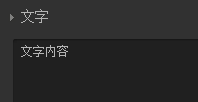
5、基础文字设置
· 在字体属性设置栏中,根据需要选择字体,并调节字号、颜色、样式、对齐方式等属性参数。
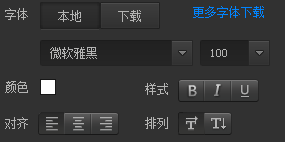
· 在“透明度”和“旋转角度”属性调节选项中,可以任意更改文字的显示程度和倾斜角度。
6、字体效果设置
· 展开“高级设置”选项列表,可以给文字任意添加效果。
· 功能列表中包含了“发光、描边、阴影、背景”效果调节选项,如图所示:
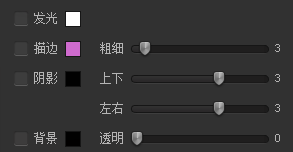
· 根据文字效果设置需求,任意勾选效果并调节属性参数即可。
以上就是关于如何在光影魔术手软件中给图片添加文字的方法和技巧,利用文字添加设置功能,可以在图像中添加标题、内容、标注信息等文字效果。

